今週初めに、拡張機能をインストールせずにFirefoxブラウザのすべてのタブでURLをコピーするという回避策を共有しました。 Windows 10ユーザーは、Microsoft Edgeのすべてのタブで開いているすべてのURLをすばやくコピーまたはバックアップするための同様の回避策があるかどうかを尋ねました。
Edgeブラウザのすべてのタブで開いているすべてのURLをコピーするための拡張子やソフトウェアはありません。 ただし、Mail、OneNote、またはその他のアプリに開いているすべてのタブをコピーまたはバックアップできる回避策があります。

Windows 10 Creatorsのアップデートにより、マイクロソフトはタブを脇に置く新機能を導入しました。 この機能を使用して、Edgeブラウザで開いているすべてのURLをバックアップまたはコピーすることができます。
この回避策は、Windows 10 Creators Update以降のWindows 10ビルドでのみ可能です。
Windows 10のEdgeのすべてのタブで開いているURLのコピーまたはバックアップ
ステップ1: Edgeブラウザで、コピーまたはバックアップしたいタブだけを残します。
ステップ2:今、[ タブを脇に置く ]ボタンをクリックします。 下の写真でわかるように、ボタンは進むボタンと戻るボタンのすぐ上に表示されます。
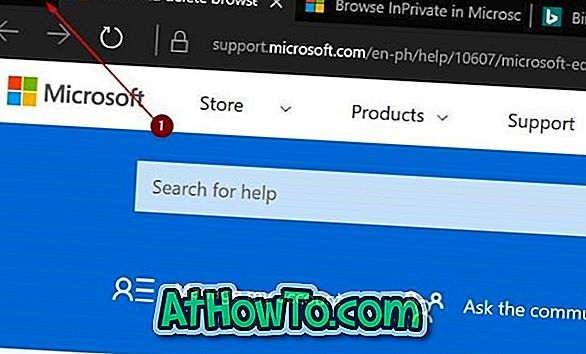
まだこの機能を使用していない場合は、タブを脇に置いてタブを整理し、現在作業中のタブだけに注目することで整理できます。
ステップ3: [ 脇に置いたタブを見る ]ボタン(下の図を参照)をクリックして、 脇に置いたすべてのタブを表示します。
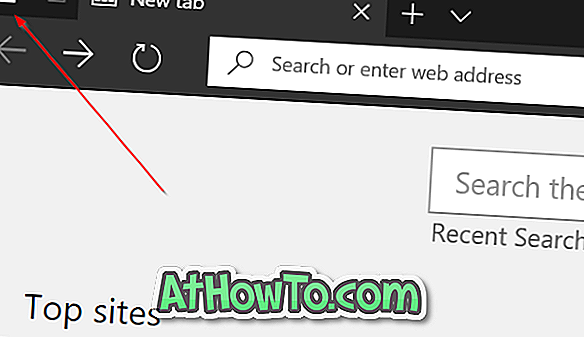
ステップ4: 3つのドット (下の図に示すように閉じるボタンの隣)のアイコンをクリックします。 今すぐ共有タブオプションをクリックします。

ステップ5:最後に、Mail、OneNote、またはこれらのタブをバックアップまたはコピーする他のアプリをクリックします。
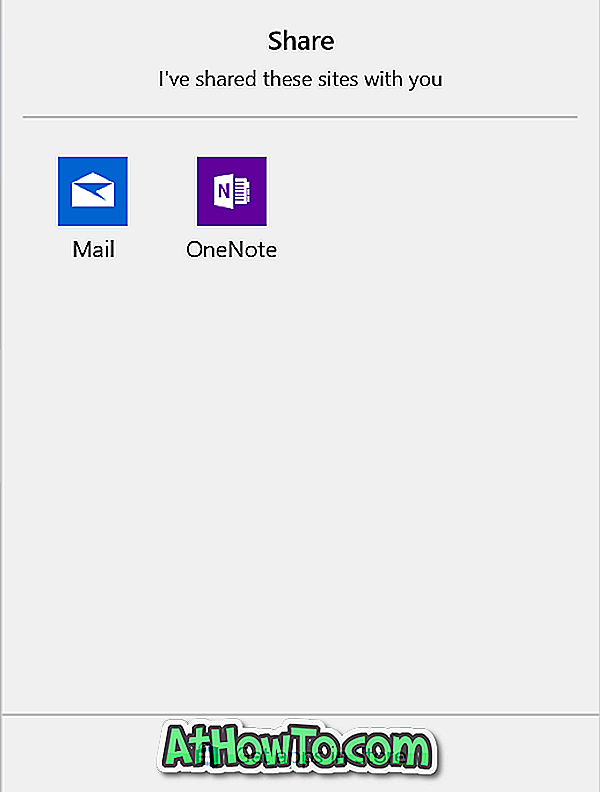
バックアップしたい場合は、Mail appを選択してください。 これにより自動的に新しいメールが作成され(Mailアプリを設定している場合)、これらすべてのURLがコンテンツ領域に配置されます。 あなたのメールアドレスを入力して送信ボタンをクリックしてください。

これらのURLに再度アクセスする場合は、電子メールを開き、Ctrlキーを押しながらリンクをクリックしてデフォルトのWebブラウザで開きます。
また、問題を解決するためにEdgeブラウザをリセットする方法も学びます。














